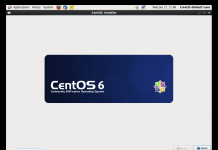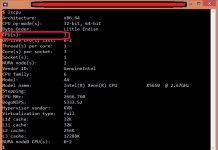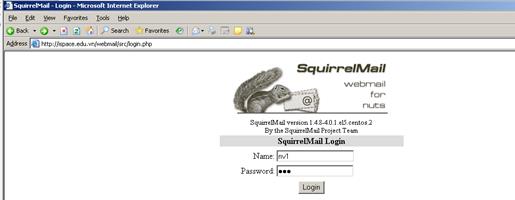Điểm mạnh của Linux chính là môi trường dòng lệnh (console) điều này chắc ai cũng biết. Linux là một hệ điều hành được điều khiển đa phần qua môi trường dòng lệnh (console), thêm vào đó, các file cấu hình dịch vụ trên Linux thường được chỉnh sửa bởi trình editor là VI. Tuy nhiên không phải ai cũng biết cách sử dụng VI, đặc biệt là những người mới làm quen với Linux. Tiếp nối trong loạt bài về Linux Oktot.com gởi đến các bạn bài hướng dẩn trình soạn thảo VI và quản lý tiến trình trong Linux.
I. Trình soạn thảo vi
Nếu bạn là người thường xuyên quản trị server Linux qua console, thì vi là trình tiện ích hay sử dụng nhất. Do vậy, học cách sử dụng vi là một yêu cầu tối thiểu và cần thiết cho một người sử dụng Linux. Vi là viết tắt của từ Video Interactif là chương trình sọan thảo văn bản theo trang màn hình
Vi có Có 3 chế độ hoạt động:
- Command Mode
- Insert Mode
- Last Line Mode
Để soạn thảo tập tin mới hoặc xem hay sửa chữa tập tin cũ ta dùng lệnh:
vd: $vi config.txt
Thao tác trên tập tin
😡 – lưu và thoát khỏi chế độ soạn thảo (:x)
:wq – lưu và thoát khỏi chế độ soạn thảo
:w – lưu vào tập tin mới
:q – thoát nếu ko có thay đổi
:q! – thoát không lưu
:r – mở tập tin đọc
* command mode
Khi bắt đầu sử dụng lệnh vi, vi mặc định ở command mode. Hoặc ấn Esc để chuyển sang command mode khi người dùng đang ở insert mode.
Ấn phím lệnh i hoặc a từ chế độ command mode để chuyển sang Vào chế độ soạn thảo (Insert Mode). Nhấn ESC để trở về chế độ command
shift+: Vào chế độ Last line
Chèn, thêm văn bản
A Thêm text vào cuối dòng
i Thêm text trước dấu nháy
I Thêm text đầu dòng
o Thêm dòng mới sau dòng hiện tại
O Thêm dòng mới trước dòng hiện tại
Di chuyển trong văn bản
w Di chuyển qua phải 1 từ, con trỏ nằm ở kí từ đầu
e Di chuyển qua phải 1 từ, con trỏ nằm ở kí từ cuối
b Di chuyển qua trái 1 từ, con trỏ nằm ở kí từ đầu
$ Đến cuối dòng
0 Đến đầu dòng
G Đến cuối file
1G Về đầu file
[n]G Di chuyển đến dòng n
Ctrl+F Tới 1 trang
Ctrl+D Tới 1/2 trang
Ctrl+B Lui 1 trang
Ctrl+U Lui 1/2 trang
Xóa văn bản:
C Xóa đến cuối dòng và ghi đè
r Thay thế 1 kí tự
x Xóa 1 kí tự
dw Xóa đến cuối từ
dd Xóa 1 dòng
. Lặp lại lệnh trước đó
u Undo
[n],[m]d Xóa từ dòng n đến dòng m
/[string] Tìm chuỗi
n Tìm tới
N Tìm lui
Tìm kiếm và thay thế tất cả
* Last line mode
Copy / cut /paste
p paste
:[n],[m]t Chép đoạn văn bản từ dòng n đến m vào sau dòng p
:![lệnh] Thực hiện lệnh mà không cần phải đóng file
:w Save file
:w [tên file mới] Save thành file mới (save as)
:q! thoát, không lưu
😡 Save file và thoát (:x)
:wq Save file và thoát
:set nu Đánh dấu số dòng
:set nonu Bỏ số dòng
:set ic Bỏ tính năng tìm kiếm phân biệt chữ hoa chữ thường
md Tương ứng với giữ phím shift trên window
d’d Cắt
Copy và paste
Cuối khối y’y
paste p
Tìm kiếm
* Tìm kiếm trong file
grep [option] [pattern] [filename]
-i Tìm không phân biệt hoa thường
-n Thêm số thứ tự dòng
-c Đếm số dòng có chứa mẫu cần tìm
-v Các dòng không chứa mẫu
VD:
grep queue vanban.txt Tìm và xuất ra màn hình dòng chứa chuỗi “queue” trong file vban.txt
* Tìm kiếm file:
find /dulieu/ -name ‘vban.txt’
find /dulieu/ -name ‘*.txt’
find /dulieu/ -user nv1 -exec cp {} /root \; Tìm kiếm những file của nv1 trong /dulieu
II. Quản lý tiến trình
* Khuyến cáo của microsoft trên window
RAM còn lại <5% tổng ram | Nâng cấp RAM
RAM ảo trên ổ cứng > RAM thực
* Linux: Xem tiến trình
Quan sát cột:
PID TTY STAT TIME COMMAND
ps -ef |more Xem tiến trình (đầy đủ tiến trình con bên trong)
pstree -np |more Xem tiến trình dạng cây
VD: Xem tiến trình login của user
ps -u nv1 Xem các tiến trình do người dùng nv1 khởi tạo
kill -9 [PID] Kết thúc tiến trình bằng PID
pkill [Tên chương trình] Kết thúc tiến trình bằng tên.
* Tiến trình tiền cảnh, hậu cảnh
– Tiến trình tiền cảnh do user khởi tạo (foreground process)
– Tiến trình hậu cảnh do hệ thống khởi tạo (background process)
VD: Chạy mc sau đó nhấn ctrl+z
CTRL+Z
sleep [second] Tạm dừng trong n giây
sleep [second] & Tạm dừng trong n giây, hiển thị PID
jobs Xem các tiến trình trong hậu cảnh
pg [n] Chạy tiến trình trong hậu cảnh, n là số chỉ vị trí trong jobs
fg [n] Đưa tiến trình ra tiền cảnh, n là số chỉ vị trí trong jobs
top Xem đầy đủ các cột tiến trình
PID USER PR NI VIRT RES SHR S %CPU %MEM TIME+ COMMAND
* Chú thích
NI
VIRT Bộ nhớ ảo
RES RAM vật lý
SHR dung lượng bộ nhớ sử dụng chung
S Trạng thái
%CPU % cpu đang dùng
%MEM % bộ nhớ đang dùng
TIME Thời gian
* Phím tắt trong top
k Kill tiến trình
A Hiển thị các tiến trình chiếm nhiều CPU








![[ASP.NET Core MVC] – Hướng dẫn tạo View p3](https://sinhvientot.net/wp-content/uploads/2019/01/Bitmap-MEDIUM_ASP.NET-Core-MVC-Logo_2colors_Square_Boxed_RGB-218x150.png)